Perbaiki Masalah Nama Peristiwa BEX64 di Windows 10
Kerusakan Sistem dengan Nama Peristiwa Masalah BEX64(Problem Event Name BEX64) biasanya dilaporkan setelah aplikasi atau game pihak ketiga mogok. Sebagian besar pengguna yang terpengaruh melaporkan bahwa dalam kasus mereka, kerusakan tampaknya terjadi secara acak atau ketika aktivitas yang menuntut dilakukan.
COM Surrogate has stopped working, Problem Event Name BEX64
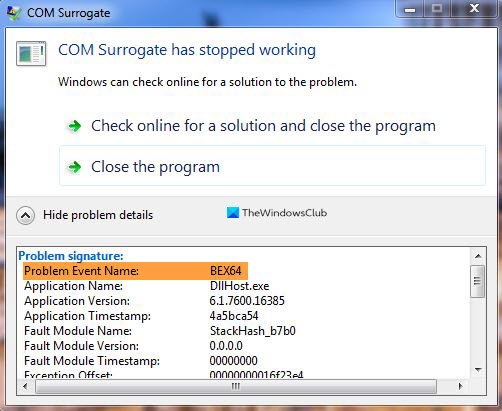
Masalah Nama Peristiwa BEX64
Ini adalah beberapa langkah yang dapat digunakan pengguna untuk mengatasi kesalahan Nama Peristiwa BEX64 Masalah ini.(Problem Event Name BEX64)
- Instal ulang program yang Anda melihat kesalahan ini
- Memecahkan masalah dalam Status Boot Bersih
- Nonaktifkan Pencegahan Eksekusi Data.
Mari kita lihat langkah-langkah yang diuraikan di atas.
1] Instal ulang program yang Anda melihat kesalahan ini
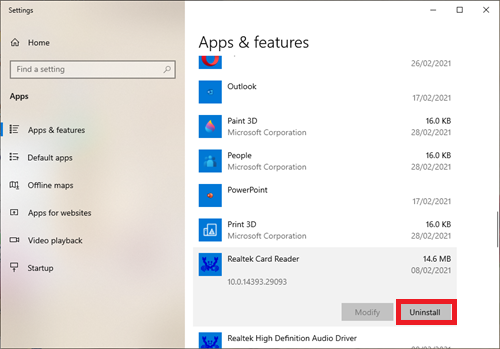
Pengguna harus mempertimbangkan menginstal ulang program yang kesalahannya. Cara yang tepat untuk menginstal ulang program perangkat lunak adalah dengan menghapus instalannya(uninstall) sepenuhnya , lalu menginstalnya(reinstall) kembali dari sumber penginstalan terbaru.
Untuk melakukan ini, buka kotak Pencarian(Search) dan ketik Aplikasi & Fitur.(Apps & Features.)
Gulir(Scroll) dan klik program yang terpengaruh, lalu klik uninstall.
Setelah selesai, dapatkan sumber penginstalan terbaru dari program yang dapat Anda temukan, lalu instal ulang.
2] Memecahkan masalah dalam Status Boot Bersih
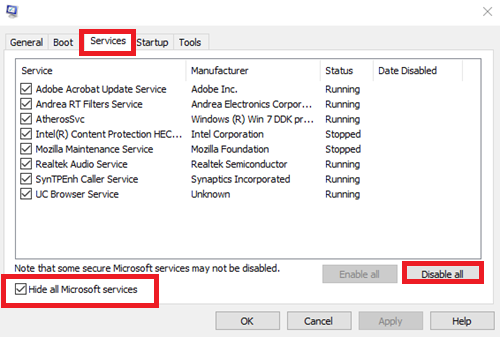
Buka kotak pencarian di bilah tugas, ketik, dan pilih Konfigurasi Sistem.(System Configuration.)
Pada tab Services pada (Services)System Configuration , pilih Hide all Microsoft services , setelah itu pilih Disable all.
Sekarang pergi ke tab Startup System Configuration dan pilih Open Task Manager.
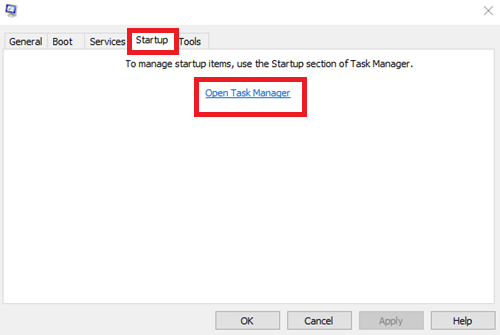
Di bawah Mulai(Startup) di Pengelola Tugas(Task Manager) , untuk setiap item mulai, pilih item, lalu pilih Nonaktifkan(Disable) .

Sekarang kembali pada tab Startup System Configuration , pilih OK . Saat Anda me-restart komputer, komputer berada dalam lingkungan boot yang bersih. Ikuti langkah- langkah pemecahan masalah Boot Bersih(Clean Boot troubleshooting steps) untuk menginstal, menghapus, atau menjalankan aplikasi Anda.
Komputer Anda mungkin kehilangan beberapa fungsionalitas untuk sementara saat berada dalam lingkungan boot yang bersih. Setel ulang komputer untuk memulai secara normal setelah pemecahan masalah boot bersih dan melanjutkan fungsionalitas
3] Nonaktifkan Pencegahan Eksekusi Data(Disable Data Execution Prevention)
Filter pencegahan eksekusi data adalah seperangkat teknologi perangkat lunak yang melakukan pemeriksaan tambahan pada memori untuk mencegah kode berbahaya berjalan di sistem. Namun, dalam keadaan tertentu, filter keamanan ini dapat menjadi terlalu protektif dan mencegah aplikasi tertentu berfungsi dengan baik.

Jika skenario ini berlaku, Anda seharusnya dapat memperbaiki masalah dengan menonaktifkan filter pencegahan eksekusi data dengan perintah Swift CMD :
Tekan Windows key + R untuk membuka kotak dialog Run . Selanjutnya, ketik 'cmd' di dalam kotak teks dan tekan Ctrl + Shift + Enter untuk membuka Command Prompt yang ditinggikan . Saat diminta oleh UAC (User Account Control) , klik Ya (Yes ) untuk memberikan akses admin.
Setelah Anda berada di dalam prompt CMD yang ditinggikan , ketik perintah g berikut dan tekan Enter untuk menjalankannya:
bcdedit.exe /set {current} nx AlwaysOff
Setelah perintah berhasil diproses, Anda telah menonaktifkan filter pencegahan eksekusi data.
Nyalakan kembali komputer Anda, tunggu hingga boot kembali, lalu ulangi tindakan yang sebelumnya menyebabkan masalah dan lihat apakah masalah telah teratasi.
Related posts
Kesalahan Fix Event ID 7031 atau 7034 ketika pengguna log off Windows 10 komputer
Kesalahan Event ID 158 - Disk identik GUIDs assignment di Windows 10
Fix Access Control Entry adalah kesalahan korup di Windows 10
Fix Printer Spooler Errors pada Windows 10
Cara Fix File System Errors pada Windows 10
Fix SystemSettingsAdminFlows Errors pada Windows 10
Fix win32kfull.sys Blue Screen error di Windows 10
Tidak dapat menemukan script file HPAudioswitchLC.vbs saat startup di Windows 10
Cara Memperbaiki "Ada Masalah Menyetel Ulang PC Anda" di Windows
Fix Slow access ke network drive dari Windows 10
Poin persimpangan yang hilang pada media instalasi Non-en-En-US Windows 10
Home Sharing tidak dapat diaktifkan, Error 5507 di Windows 10
Fix Fast Battery drain pada Windows 10 menggunakan grafis Hybrid
Fix FAT FILE SYSTEM (fastfat.sys) Blue Screen pada Windows 10
Fix Unallocated Hard Drive tanpa kehilangan Data di Windows 10
Fix winmm.dll tidak ditemukan atau hilang kesalahan di Windows 10
Fix ASUS Smart Gesture Touchpad Tidak Bekerja pada Windows 10
Fix ERR_EMPTY_RESPONSE error di Chrome pada Windows 10
Fix Partner tidak terhubung ke router error di TeamViewer pada Windows 10
Cara Memperbaiki CSC.exe application error di Windows 10
